Ako skryť zaujímavé stránky VKontakte
Vzhľadom na dostatočne veľký počet okolností môže vy, ako používateľ sociálnej siete VKontakte, potrebovať zvýšiť úroveň ochrany súkromia, pokiaľ ide o zobrazený zoznam zaujímavých stránok a spoločenstiev. V rámci tohto článku budeme hovoriť o tom, ako môžete tieto informácie skryť od externých používateľov.
obsah
Nakonfigurujte súkromie komunity
Po prvé, všimnite si, že okrem bloku so zaujímavými stránkami môžete skryť sekciu so zoznamom skupín. Okrem toho nastavenia ochrany osobných údajov, ktoré sme podrobne uvažovali v predchádzajúcich článkoch, nám umožňujú nechať prístup k zoznamu komunít pre určitý počet používateľov.
Prečítajte si tiež:
Ako skryť stránku VC
Skryť účastníkov VC
Ako skryť priateľov VC
Okrem toho, čo bolo povedané, poznamenajte, že ak ste uviedli komunitu v sekcii "Pracovisko" , budete ju musieť skryť. K tomu je možné bez špeciálnych problémov, v opačnom smere na špeciálnych pokynoch.
Prečítajte si tiež: Ako odkazovať na skupinu VC
Metóda 1: Skryť skupiny
Aby ste mohli skryť túto alebo skupinu VKontakte, musíte to najskôr zadať. Potom sa zobrazí vo vašom špeciálnom bloku, ktorý sa zobrazí po rozbalení časti "Zobraziť podrobné informácie" .
Táto časť článku zahŕňa skrytie spoločenstiev výlučne typu "Group" a nie "Public Page" .
- Zadajte webovú stránku VK a otvorte hlavnú ponuku kliknutím na váš avatar v pravom hornom rohu.
- Zo zoznamu sekcií je potrebné vybrať položku "Nastavenia" .
- Pomocou navigačného menu na pravej strane okna prejdite na kartu "Ochrana osobných údajov" .
- Všetky úpravy, pomocou ktorých môžete zmeniť zobrazenie týchto alebo iných častí, sa vykonávajú v bloku inštalácie "Moja stránka" .
- Okrem iných sekcií nájdite "Kto vidí zoznam mojich skupín" a kliknite na odkaz napravo od názvu tejto položky.
- Zo zoznamu vyberte najvhodnejšiu hodnotu pre vašu situáciu.
- Upozorňujeme tiež, že každý predložený variant nastavení ochrany osobných údajov je úplne jedinečný, čo vám umožňuje prispôsobiť zoznamy skupín čo najpodrobnejšie.
- Upozorňujeme tiež, že každý predložený variant nastavení ochrany osobných údajov je úplne jedinečný, čo vám umožňuje prispôsobiť zoznamy skupín čo najpodrobnejšie.
- Po nastavení najvýhodnejších parametrov prejdite nadol a kliknite na odkaz "Zobraziť, ako ostatní používatelia vidia vašu stránku" .
- Ak ste jasne dodržali odporúčania v tejto príručke, skupiny budú k dispozícii používateľom na základe nastavení.
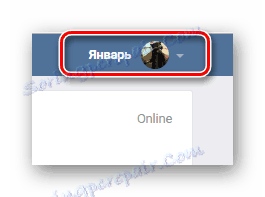
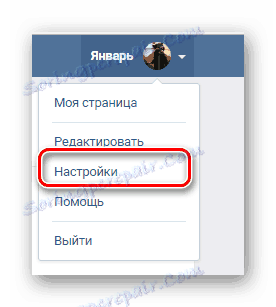
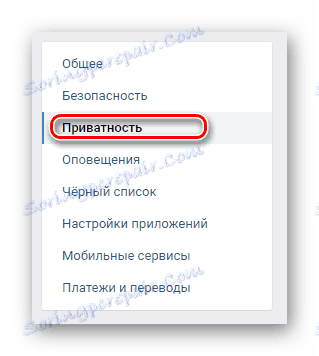
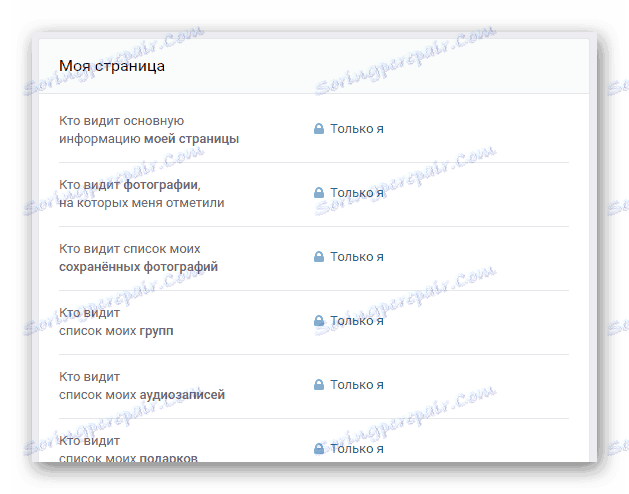
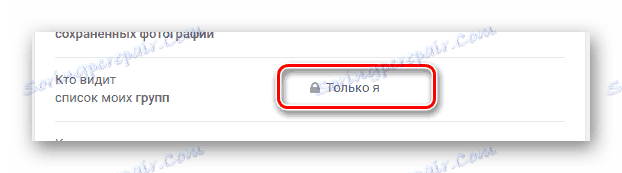
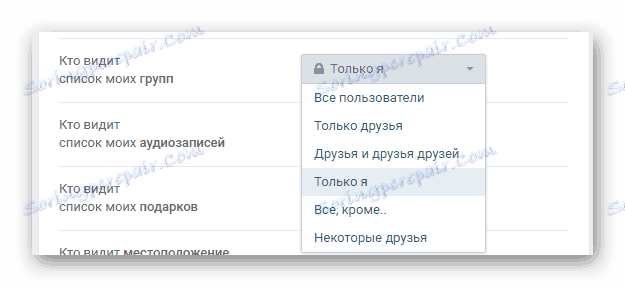
Odporúča sa použiť možnosť "Iba priatelia" .
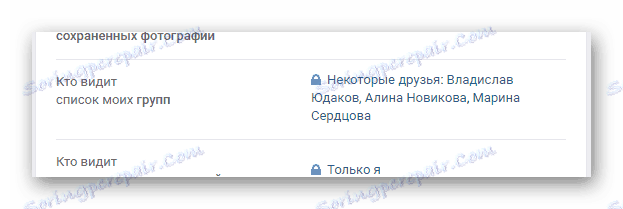
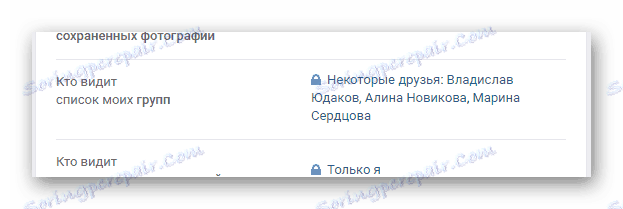

Odporúča sa to urobiť, aby ste sa opäť uistili, že zobrazené nastavenia ochrany osobných údajov zodpovedajú vašim očakávaniam.
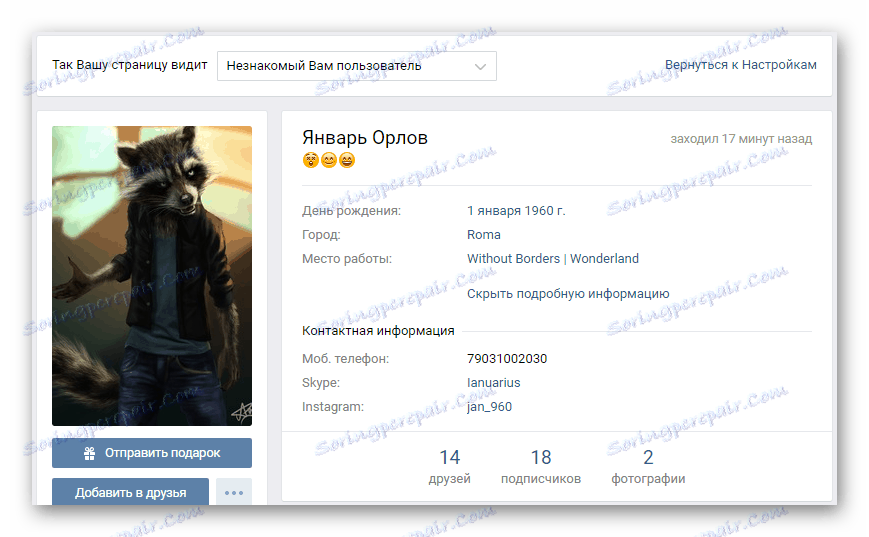
Po vykonaní opísaných akcií môže byť pokyn považovaný za kompletný.
Metóda 2: Skryť zaujímavé stránky
Hlavným rozdielom bloku "Zaujímavé stránky" je to, že zobrazuje nie skupiny, ale komunity s typom "verejná stránka" . Okrem toho môžete v tej istej sekcii zobraziť používateľov, ktorí sú vo vašich priateľov a majú pomerne veľký počet odberateľov.
Ak sa chcete v tomto bloku zobraziť, musíte mať aspoň 1000 predplatiteľov.
Správa sociálnej siete VKontakte neposkytuje používateľom otvorenú možnosť skrytia požadovaného bloku prostredníctvom nastavení ochrany osobných údajov. V tomto prípade však stále existuje riešenie, hoci nie je vhodné na ukrytie verejných stránok, ktoré vlastníte.
Predtým, ako budete pokračovať s ďalším materiálom, odporúčame vám prečítať si články na tému používania časti Záložky .
Prečítajte si tiež:
Ako sa prihlásiť k odberu osobe VC
Ako odstrániť záložky
Prvá vec, ktorú musíte urobiť, je aktivovať sekciu "Záložky" .
- Pomocou hlavnej ponuky VK prejdite do sekcie "Nastavenia" .
- Kliknite na kartu "Všeobecné" pomocou dodatočného navigačného menu.
- V bloku "Ponuka stránok" použite odkaz "Konfigurovať zobrazenie položiek ponuky" .
- Prejdite na položku Základné .
- Prejdite obsah okna do "Záložky" a vedľa neho začiarknite políčko ".
- Pomocou tlačidla "Uložiť" použite aktualizované nastavenia pre zoznam ponúk.
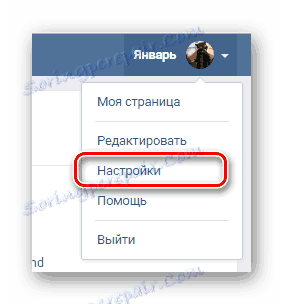
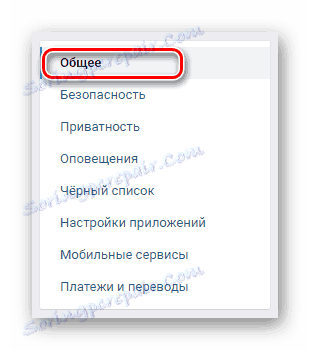
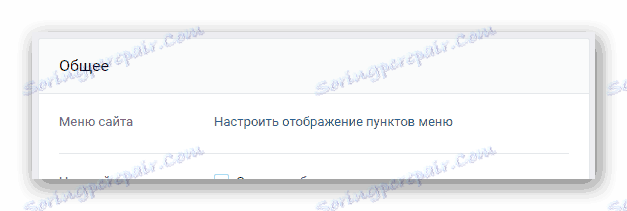
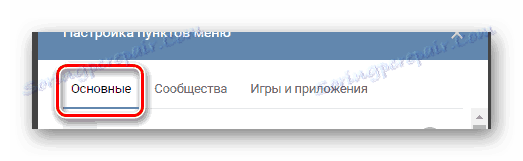
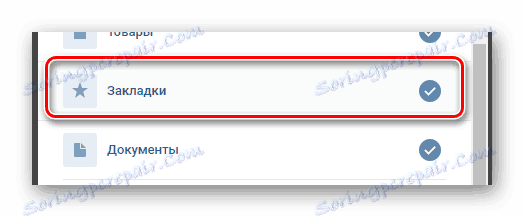
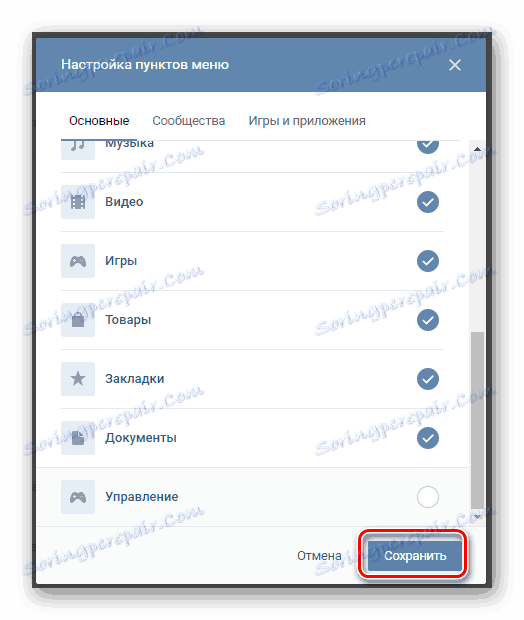
Všetky ďalšie akcie sa priamo týkajú časti Záložky .
- Na hlavnej profilovej stránke nájdite blok "Zaujímavé stránky" a otvorte ho.
- Prejdite na verejný kľúč, ktorý musíte skryť.
- V komunite kliknite na ikonu s troma horizontálne umiestnenými bodkami pod fotografiou verejnosti.
- Medzi zobrazenými položkami ponuky vyberte možnosť "Prijímať upozornenia" a "Pridať do záložiek" .
- Po vykonaní týchto akcií sa musíte z tejto komunity odhlásiť kliknutím na tlačidlo "ste prihlásení na odber" a výberom položky "Zrušiť odber" .
- Vďaka týmto činnostiam sa skrytá komunita nezobrazí na bloku "Verejné stránky" .
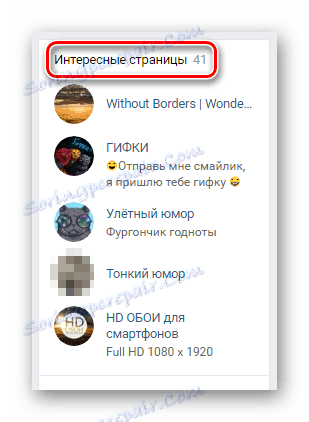
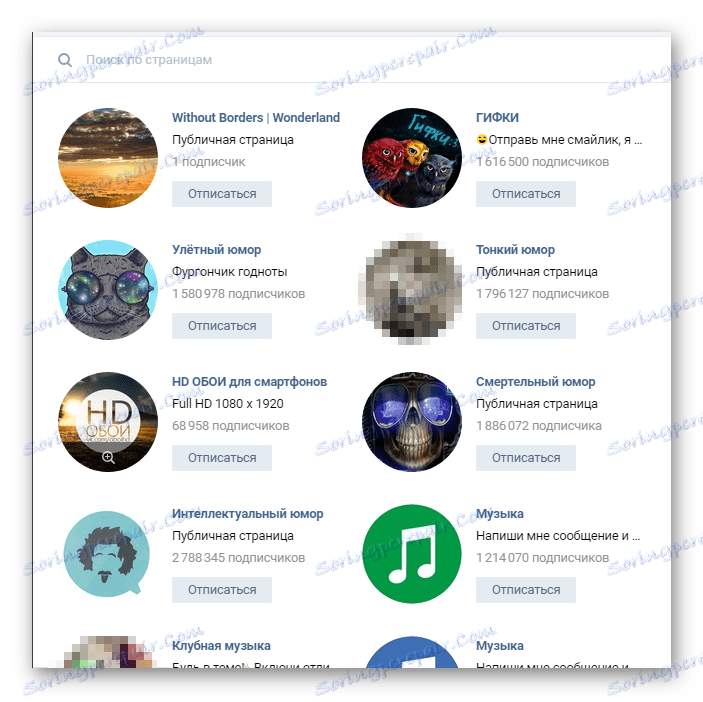
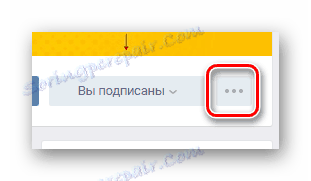
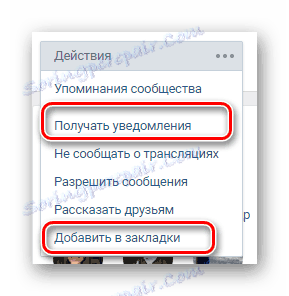
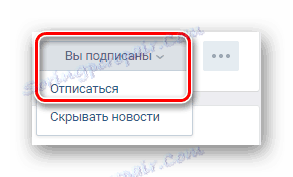
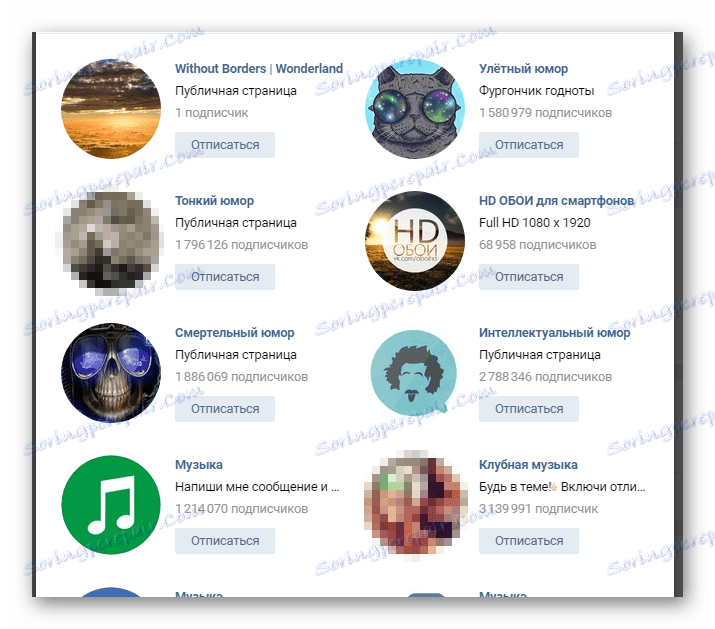
Upozornenia od verejnosti sa zobrazia vo vašom streame.
Ak sa chcete opätovne prihlásiť na odber verejnosti, musíte ho nájsť. Môžete to urobiť pomocou prichádzajúcich upozornení, vyhľadávania na stránkach a tiež prostredníctvom sekcie Záložky .
Prečítajte si tiež:
Ako nájsť skupinu VC
Ako používať vyhľadávanie bez registrácie VC
- Prejdite na stránku so záložkami pomocou príslušnej položky.
- V navigačnom menu podľa sekcie prepnite na kartu "Odkazy" .
- Ako hlavný obsah sa tu zobrazia všetky stránky, ktoré ste k svojim záložkám kedy pridali.
- Ak sa chcete skryť z bloku "Zaujímavé stránky" používateľa, ktorý má viac ako 1000 predplatiteľov, musíte urobiť to isté rovnako.
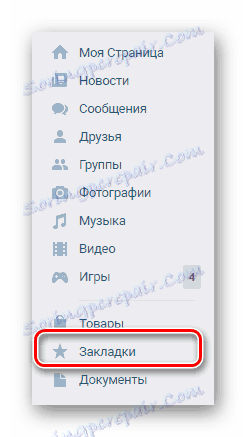

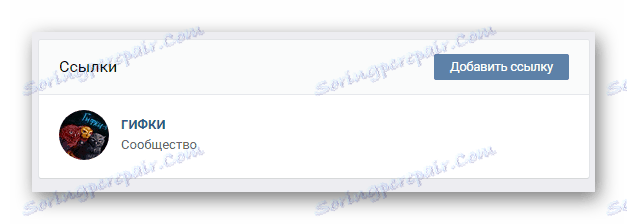
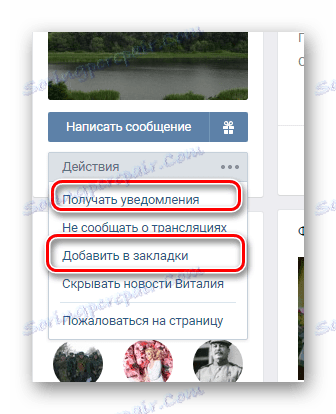
Na rozdiel od verejnosti sa používatelia zobrazujú na karte Ľudia v sekcii Záložky .
Upozorňujeme, že každé odporúčanie uvedené v tejto príručke sa vzťahuje nielen na verejné stránky, ale aj na skupiny. To znamená, že tento pokyn, na rozdiel od prvej metódy, je univerzálny.
Metóda 3: Skryť skupiny prostredníctvom mobilnej aplikácie
Táto metóda je pre vás vhodná, ak používate mobilnú aplikáciu VKontakte pre prenosné zariadenia častejšie ako s plnou verziou lokality. Súčasne sa všetky požadované akcie líšia len v mieste týchto alebo iných častí.
- Spustite aplikáciu VK a otvorte hlavnú ponuku.
- Prejdite do sekcie "Nastavenia" pomocou ponuky aplikácií.
- V časti "Nastavenia" prejdite na časť "Ochrana osobných údajov" .
- Na stránke, ktorá sa otvorí, vyberte časť "Kto vidí zoznam mojich skupín" .
- Ďalej v zozname položiek "Kto je povolený" nastavte výber pred možnosťou, ktorá zodpovedá vašim preferenciám.
- Ak potrebujete zložitejšie nastavenia ochrany osobných údajov, navyše použite blok "Kto je zakázaný" .
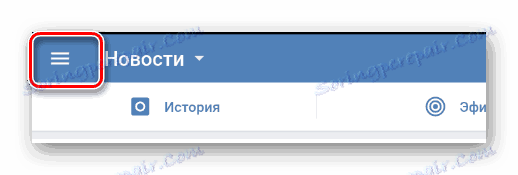
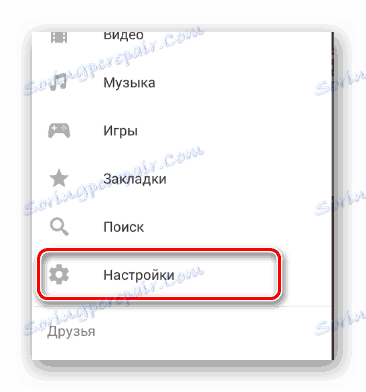
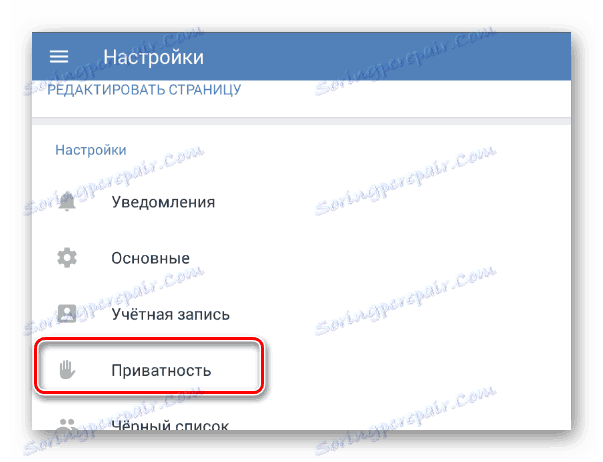
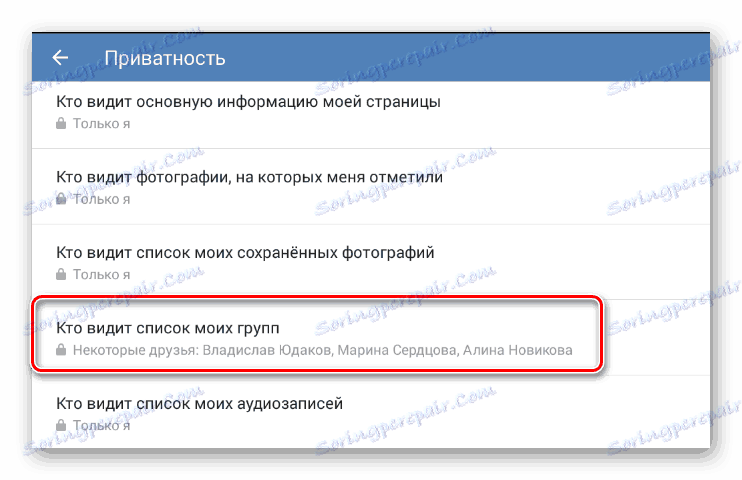


Prednastavené nastavenia ochrany osobných údajov nevyžadujú ukladanie.
Ako môžete vidieť, táto inštrukcia vylučuje zbytočne komplikované manipulácie.
Metóda 4: Skryť zaujímavé stránky prostredníctvom mobilnej aplikácie
Táto metóda, presne ako predchádzajúca, je plnohodnotným analógom toho, čo ponúka používateľom plnohodnotnej verzie lokality. Konečný výsledok bude teda úplne identický.
Aby ste mohli bezpečne používať túto metódu, musíte aktivovať sekciu "Záložky" pomocou verzie prehliadača stránky, ako v druhej metóde.
- Prejdite do verejného profilu alebo profilu používateľa, ktorý chcete skryť z bloku "Zaujímavé stránky" .
- Kliknite na ikonu s tromi vertikálne umiestnenými bodkami v pravom hornom rohu obrazovky.
- Medzi položkami, ktoré sú uvedené, začiarknite možnosť "Upozornenie na nové položky" a "Pridať do záložiek" .
- Teraz odstráňte používateľa od svojich priateľov alebo odhláste sa od verejnosti.
- Ak chcete rýchlo prejsť na vzdialenú stránku alebo verejnosť, otvorte hlavnú ponuku VKontakte a vyberte sekciu Záložky .
- Karta Ľudia je umiestnená na karte Ľudia , ktorú ste pridali do záložiek.
- Na karte "Odkazy" sa umiestnia všetky skupiny alebo verejné stránky.

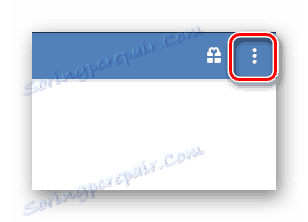

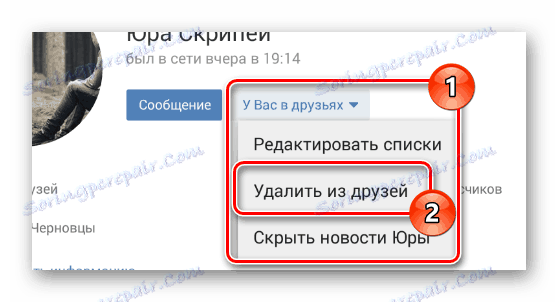
V prípade používateľov nezabudnite, že po dokončení odporúčaní nebudete môcť zobraziť niektoré informácie o používateľovi.
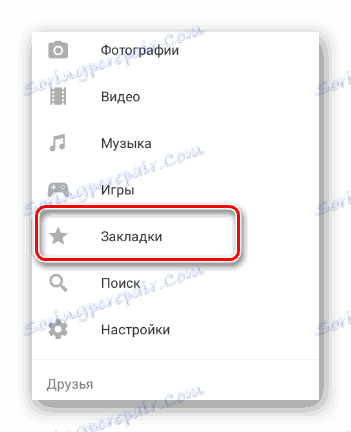
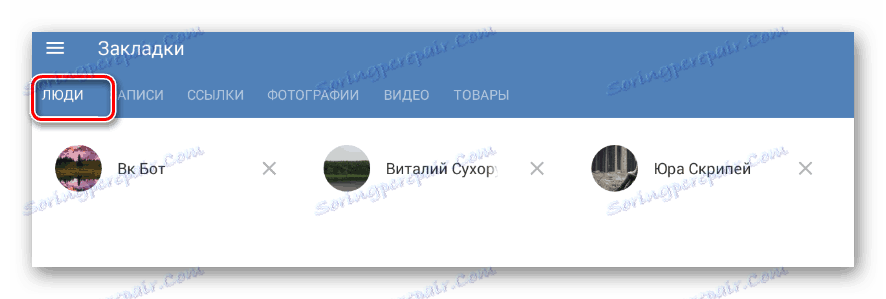

Dúfame, že pochopíte proces skrývania zaujímavých stránok a komunity VKontakte. Všetko najlepšie!
